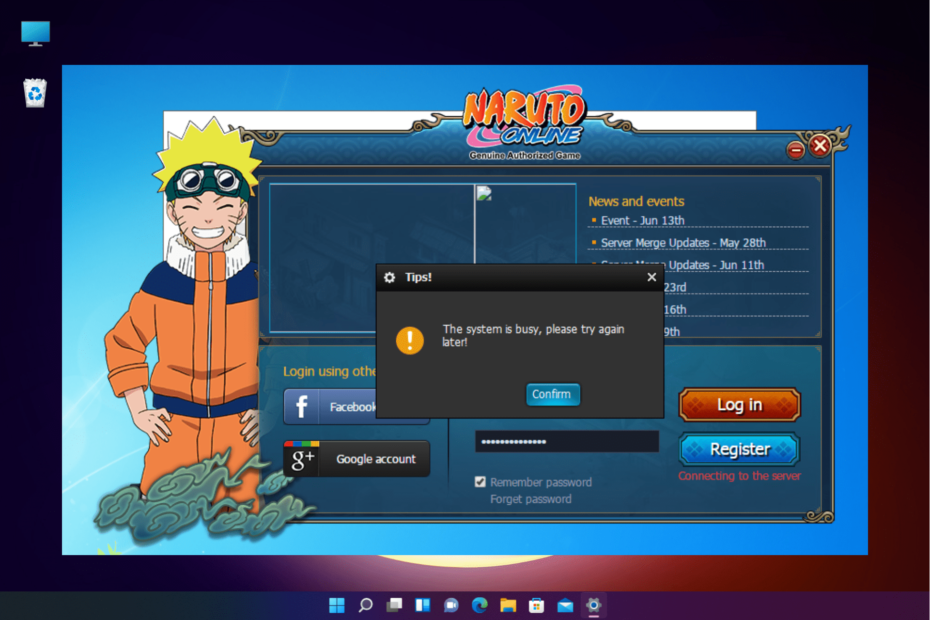Zastarjeli klijent igre često može prikazati ovu pogrešku
- Sys_Error DEV ERROR 6041 u COD Warzone može se pojaviti zbog oštećenih datoteka igre.
- Pokretanje SFC skeniranja može pronaći i popraviti oštećene sistemske datoteke koje uzrokuju probleme s igrom.
- Ponovno instaliranje igrice trebala bi biti posljednja opcija jer može dovesti do gubitka podataka.
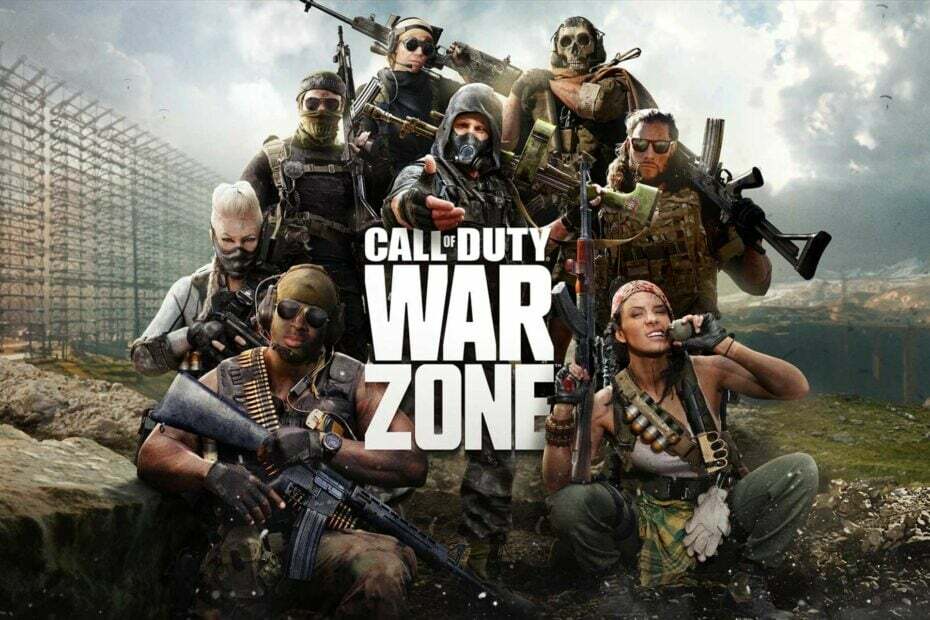
- Preuzmite i instalirajte Fortect.
- Pokrenite aplikaciju za početak procesa skeniranja.
- Kliknite na Započni popravak gumb za rješavanje svih problema koji utječu na rad vašeg računala.
- Fortect je preuzeo 0 čitatelja ovog mjeseca.
COD Warzone jedna je od najpopularnijih igara na svijetu, s mnogo igrača diljem svijeta. Međutim, igra pati od grešaka poput Sys_Error DEV ERROR 6041, što sprječava igrače da koriste igru.
Još jedna pogreška COD Warzone je greška kod baklje, što znači da igra ne može započeti.
Što uzrokuje Sys_Error DEV ERROR 6041 u COD-u?
Mnogi čimbenici mogu uzrokovati Sys_Error DEV ERROR 6041 u COD Warzoneu, u rasponu od problema s klijentom igre do problema s računalom. Najčešći uzrok je oštećena instalacijska datoteka igre. Onemogućuje igranju da funkcionira kako bi trebala, što dovodi do pogrešaka.
Ostali čimbenici koji mogu biti odgovorni za Sys_Error DEV ERROR 6041 u COD Warzone su:
- Problemi sa zahtjevima igre – Možete naići na razne DEV pogreške dok igrate svoju COD igricu ako vaš uređaj ne ispunjava zahtjeve. Može uzrokovati rušenje ili kvar klijenta igre.
- Prekrivanje značajki na drugim programima – Drugi programi poput Steam-a, Nvidia GeForce, i Overwatch imaju značajku prekrivanja. Isto tako, COD Warzone ima značajku preklapanja koja ne radi dobro s drugim programima. Može ometati značajku u igri, uzrokujući njezino rušenje ili nailazak na Sys_Error DEV ERROR 6041.
- Zastarjeli klijent igre i upravljački programi za računalo – Zastarjeli klijent igre sklon je nekoliko grešaka koje utječu na njegovu izvedbu. Također, zastarjeli upravljački program grafičke kartice na računalu može uzrokovati pogrešku.
Uzrok Sys_Error DEV ERROR 6041 u COD Warzone može se razlikovati u različitim uređajima. Unatoč tome, to možete popraviti podešavanjem svoje igre i uređaja.
Kako mogu popraviti Sys_Error DEV ERROR 6041 u COD Warzone?
Prije nego nastavite s bilo kojim naprednim korakom, pokušajte sljedeće:
- Zaustavite rad pozadinskih aplikacija na vašem računalu.
- Još jedna bitna stvar za rješavanje problema jest provjeriti ispunjava li vaš uređaj zahtjeve sustava. COD Warzone ima preporučene i minimalne zahtjeve koji određuju za to prikladne uređaje. Međutim, jedini popravak za sustave koji ne ispunjavaju zahtjeve igre je nadogradnja ili prebacivanje na kompatibilni uređaj.
- Privremeno onemogućite antivirusni softver.
- Ponovno pokrenite Windows u sigurnom načinu rada i provjerite nastavlja li se greška.
Ako još uvijek ne možete popraviti Sys_Error DEV ERROR 6041 u COD Warzoneu, nastavite s ispravcima u nastavku.
1. Pokrenite skeniranje System File Checker (SFC).
- Kliknite lijevom tipkom miša na Početak tipka, tip naredbeni redaki odaberite Pokreni kao administrator.
- Klik Da na Kontrola korisničkog računa potaknuti.
- Upišite sljedeće i pritisnite Unesi:
sfc /scannow
- Ponovno pokrenite računalo, a zatim ga pokrenite COD Warzone kako biste provjerili pojavljuje li se pogreška ponovno.
Skeniranje alata za provjeru sistemskih datoteka popravit će oštećene sistemske datoteke koje uzrokuju pokretanje DEV ERROR 6041.
Savjet stručnjaka:
SPONZORIRANO
Teško se uhvatiti u koštac s nekim problemima s osobnim računalom, posebno kada se radi o nedostajućim ili oštećenim sistemskim datotekama i spremištima vašeg Windowsa.
Obavezno koristite namjenski alat, kao što je Fortect, koji će skenirati i zamijeniti vaše pokvarene datoteke njihovim svježim verzijama iz svog repozitorija.
Ako želite izvršiti ovo skeniranje brže i učinkovitije, preporučujemo da isprobate automatiziranu alternativu, kao što je Fortect.
Ovaj vam softver pomaže pokrenuti sveobuhvatno skeniranje vašeg računala kako biste pronašli oštećene datoteke i locirali zdrave zamjene za neispravne datoteke.
⇒Nabavite Fortect
Provjerite naš članak o tome što učiniti ako ništa se ne događa kada odaberete Pokreni kao administrator na Windows 11.
2. Skenirajte i popravite datoteke igre
- Kliknite lijevom tipkom miša na Početak tipka, tip Battle.net, zatim kliknite Otvoren.
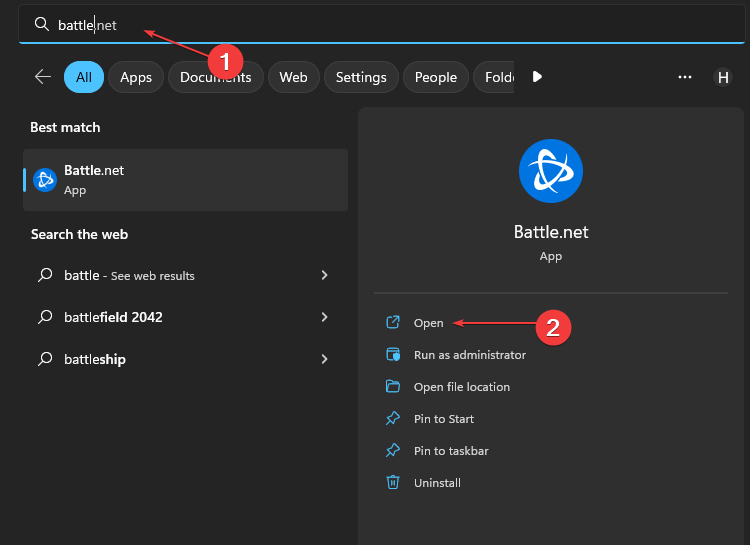
- Izaberi COD Warzone u vašoj knjižnici. Kliknite na Mogućnosti gumb i odaberite Skeniraj i popravi.
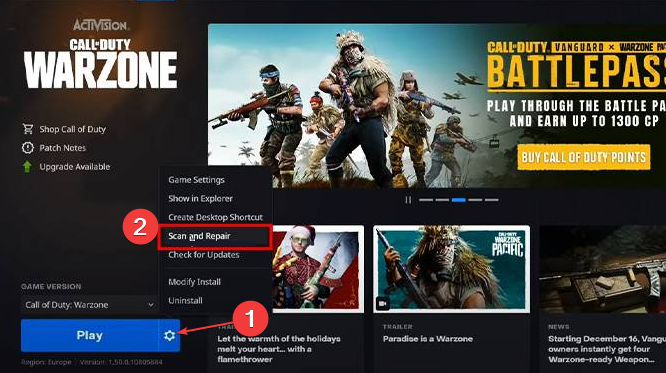
- Klik Započnite popravak za početak procesa skeniranja.
- Pričekajte da skeniranje završi, ponovno pokrenite računalo i provjerite nastavlja li se pogreška.
Popravak datoteka igre će popraviti oštećene datoteke koje mogu ometati aktivnosti igre.
- Riot Client se ne otvara? Evo što možete učiniti
- Popravak: pogreška League of Legends pri povezivanju s Maestrom
- Epic Games zapele pri učitavanju vaše narudžbe: kako to popraviti
- Minecraft Exit Code 6: Kako to popraviti u 4 koraka
- 6 načina da popravite ESO Launcher koji je zapeo pri učitavanju
3. Deinstalirajte i ponovno instalirajte Call of Duty Warzone
- Kliknite lijevom tipkom miša na Početak tipka, tip Battle.net, i kliknite Otvoren.

- Izaberi COD Warzone u vašoj knjižnici. Kliknite na Mogućnosti gumb i odaberite Deinstaliraj.

- Kada je proces dovršen, kliknite na Instalirati gumb za ponovnu instalaciju COD Warzone.
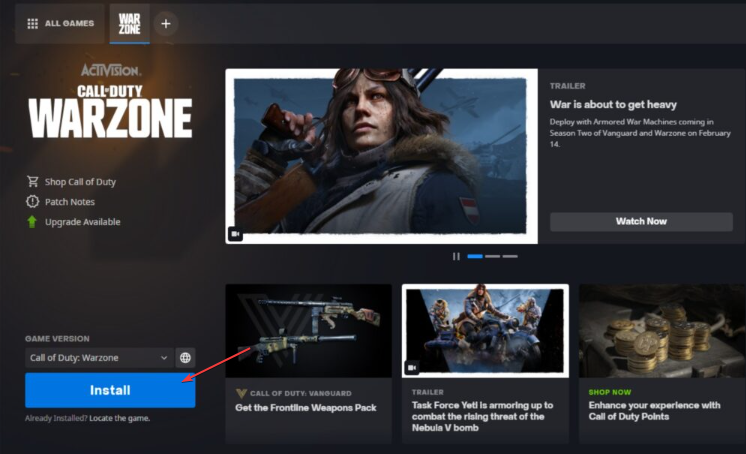
- Pokrenite Warzone i provjerite nailazite li na pogreške.
Deinstaliranje Warzonea izbrisat će oštećene datoteke koje će prikazati Sys_Error DEV ERROR 6041 u COD Warzoneu.
Alternativno, ažuriranje COD Warzone općenito može popraviti pogreške igre na koje možete naići. Dakle, moglo bi biti korisno čitati o tome popravljanje COD Warzone Update zahtijeva pogrešku ponovnog pokretanja na vašem uređaju.
Također možete pogledati naš članak o kako popraviti Dev Error 5476 u Warzoneu.
Ako imate pitanja ili prijedloga o ovom vodiču, ljubazno upotrijebite odjeljak s komentarima u nastavku.
Još uvijek imate problema?
SPONZORIRANO
Ako gornji prijedlozi nisu riješili vaš problem, vaše računalo bi moglo imati ozbiljnijih problema sa sustavom Windows. Predlažemo da odaberete sveobuhvatno rješenje poput Fortect za učinkovito rješavanje problema. Nakon instalacije samo kliknite Pogledaj&popravi tipku, a zatim pritisnite Započni popravak.